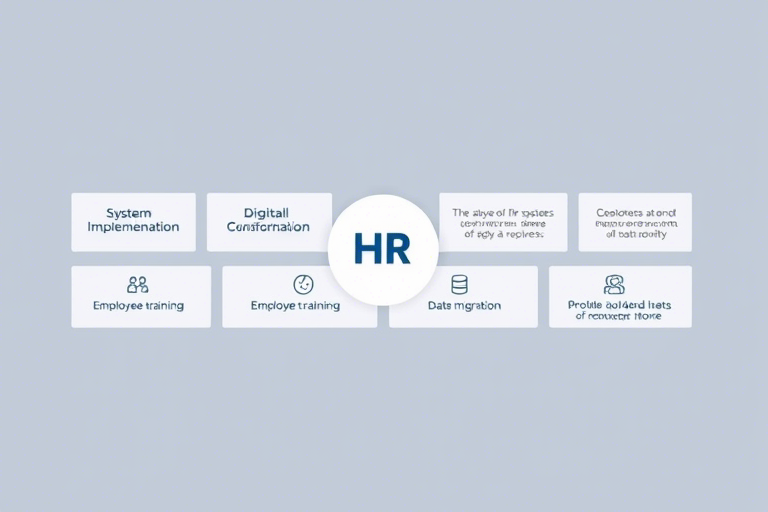免费Excel项目管理软件怎么做?如何用它高效完成项目全流程管理?
在当今快节奏的商业环境中,项目管理已成为企业提升效率、优化资源分配的核心能力。然而,并非所有团队都有预算购买专业的项目管理工具(如Jira、Trello或Asana)。幸运的是,Excel作为一种功能强大且广泛普及的办公软件,完全可以胜任基础到中阶的项目管理工作——只需掌握正确的方法和模板设计。
为什么选择Excel进行项目管理?
首先,Excel无需额外付费,几乎所有办公人员都已熟悉其操作界面,学习成本低;其次,它具备强大的数据处理能力,支持公式计算、条件格式、图表可视化等功能,可灵活构建任务跟踪、进度监控、预算控制等模块;再者,Excel文件便于共享与协作(通过OneDrive或Google Sheets),适合中小型团队使用。
更重要的是,Excel可以作为专业工具的补充甚至替代方案。例如,在初创公司、自由职业者、教育机构或小型非营利组织中,利用Excel设计的项目管理表格往往比昂贵的SaaS平台更实用、更贴合实际需求。
第一步:明确项目目标与结构
任何成功的项目管理都始于清晰的目标定义。在开始设计Excel表格前,请回答以下问题:
- 项目周期是多久?(短期/中期/长期)
- 涉及哪些关键角色?(项目经理、执行人、客户、供应商)
- 有哪些核心交付物?(报告、产品原型、会议纪要等)
- 是否需要预算控制?风险识别?质量检查?
根据这些信息,你可以将项目拆分为阶段(启动、规划、执行、监控、收尾),并为每个阶段设置子任务列表。
第二步:设计核心表格模板
一个高效的Excel项目管理表通常包含以下几个核心工作表(Sheet):
1. 项目概览表(Overview)
用于展示项目的整体状态,包括:
- 项目名称、编号、负责人
- 起止日期、当前进度百分比(可用进度条样式)
- 总预算 vs 已支出金额(可用条件格式高亮超支项)
- 风险等级标识(红黄绿三色区分)
建议使用“迷你图”或“条件格式”实现直观视觉反馈。
2. 任务清单表(Tasks)
这是最核心的部分,应包含如下字段:
| 任务ID | 任务描述 | 负责人 | 开始时间 | 结束时间 | 状态 | 优先级 | 备注 |
|---|---|---|---|---|---|---|---|
| T001 | 撰写项目计划书 | 张三 | 2025-09-15 | 2025-09-20 | 进行中 | 高 | 需与客户确认需求细节 |
| T002 | 制定甘特图初稿 | 李四 | 2025-09-18 | 2025-09-25 | 未开始 | 中 |
可通过数据验证(Data Validation)限制“状态”选项为“未开始 / 进行中 / 已完成 / 延迟”;“优先级”设为下拉菜单,便于快速筛选。
3. 甘特图视图(Gantt Chart)
虽然Excel不是专业绘图工具,但结合柱状图+时间轴,仍能生成简洁有效的甘特图:
- 在新工作表中创建时间轴列(如每日或每周)
- 将任务名称放在左侧,对应时间段用横向条形表示
- 使用“堆叠柱状图”或“条形图”来呈现任务跨度
- 添加颜色区分不同任务类别(如开发/测试/文档)
示例公式:=IF(AND($B2>=DATE(2025,9,15), $C2<=DATE(2025,9,25)), "X", "") 可用于标记某天是否处于任务期内。
4. 资源分配表(Resources)
记录每位成员的时间投入情况,防止过度负荷:
| 人员姓名 | 角色 | 日均工时 | 本周任务量 | 剩余可用工时 |
|---|---|---|---|---|
| 张三 | 项目经理 | 6 | 4 | 2 |
| 李四 | 设计师 | 8 | 7 | 1 |
此表可联动任务表,自动汇总每个人的任务总耗时,避免人力冲突。
第三步:自动化与协同技巧
为了让Excel项目管理更高效,推荐以下进阶技巧:
1. 使用公式动态更新进度
假设你在“任务清单表”中有“完成百分比”列,可以用以下公式自动计算整体进度:
=SUMIF(任务清单表!E:E,"已完成",任务清单表!F:F)/COUNTA(任务清单表!E:E)*100其中,E列为状态,F列为每项任务的权重或工时占比。
2. 条件格式强化可视化
对逾期任务、高优先级任务、预算超支项应用颜色标记:
- 红色背景:截止日期早于今日且状态未完成
- 黄色背景:截止日期在3天内且未开始
- 绿色字体:已完成任务
这能帮助团队快速识别待办事项,提升响应速度。
3. 数据透视表分析项目健康度
将任务表导入数据透视表,按负责人、优先级、状态分类统计:
- 谁的任务最多?谁的延期率最高?
- 高优先级任务占比是否合理?
- 是否存在某个阶段任务堆积严重?
这对于中期复盘和资源调整非常有价值。
4. 利用Excel Online实现多人协作
如果你有团队成员,建议将Excel文件上传至OneDrive或Google Drive,启用“共享编辑”权限:
- 每人仅编辑自己负责的任务行
- 系统自动记录修改历史,便于追溯
- 设置提醒规则(如到期前3天邮件通知)
这样即使远程办公也能保持项目透明化。
第四步:常见误区与避坑指南
尽管Excel功能强大,但许多用户容易陷入以下误区:
误区一:试图用一个表格搞定所有事情
切忌把所有信息塞进一张表!合理拆分有助于维护清晰性和扩展性。例如,分开“任务表”、“资源表”、“风险登记册”,后期可轻松合并成仪表板。
误区二:忽略版本控制
不要频繁覆盖原文件!建议命名规则为:项目名_日期_v版本号.xlsx,如“电商推广_20250910_v1.xlsx”。也可用Git托管Excel文件(适用于技术型团队)。
误区三:缺乏定期更新机制
项目进展变化快,若不每日/每周更新,Excel将成为“僵尸表格”。建议设立固定时间(如每周一上午)统一更新任务状态和进度。
误区四:忽视数据备份
Excel虽好,但极易因误删、电脑故障丢失数据。务必开启云端同步,并定期导出PDF存档备查。
第五步:进阶实战案例——打造你的专属项目管理模板
下面是一个完整示例,教你从零开始搭建一套适用于市场活动项目的Excel管理系统:
- 创建工作簿:命名为“市场活动项目管理.xlsx”,包含四个sheet:“概览”、“任务”、“甘特图”、“资源”
- 填充基础数据:在“任务”表输入全部子任务,设定责任人、时间节点、依赖关系(如任务A完成后才能启动任务B)
- 建立甘特图:基于任务表中的日期范围绘制条形图,设置不同颜色代表不同类型任务
- 设置条件格式:自动高亮逾期任务、高优先级任务、预算红线
- 输出日报/周报:使用数据透视表生成简明版项目健康报告,发送给管理层
这套模板可在多个项目中复用,只需替换具体任务内容即可,极大提高工作效率。
结语:Excel不是万能,但它足够聪明
虽然现代项目管理工具越来越智能化,但Excel依然是低成本、高灵活性的首选方案。只要你愿意花几天时间学习基本操作和逻辑设计,就能打造出一套真正适合自己团队的项目管理体系。记住:工具只是手段,关键是让团队动起来、看得清、管得住。
现在就动手试试吧!打开Excel,创建你的第一个项目管理表格,你会发现——原来高效管理并不复杂。